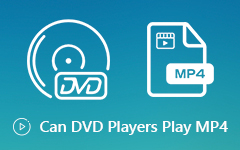Kan Windows Media Player spille Blu-ray-filmer?
Du kan enkelt spille av lyd-CDer, video-CDer, data-CDer og data-DVDer i Windows Media Player. Men kan du spille av Blu-ray-filmer med Windows Media Player? Dette er et spørsmål som må graves dypere. Sannheten er at du ikke kan spille av Blu-rays i Windows Media Player hvis det ikke er noen riktig kodek installert. Selv om du ikke installerte riktig kodek-plugin, kan du fortsatt få Windows Media Player til å spille Blu-ray ved å følge metodene vi skal utdype i denne artikkelen. Så les videre og få tips nå.

Del 1. Spill Blu-ray i Windows Media Player med Right Codec
Som vi vet, spiller ikke Windows Media Player Blu-ray på grunn av mangelen på Blu-ray-kodek. Windows Media Player 11 eller 12 gir ikke kodekene som kan spille av DVD- eller Blu-ray-plater. For å fortsette jevn avspilling i Windows Media Player, må du laste ned og installere kodekpakker som Windows Media Player Codec Pack eller Media Player Codec Pack.
Del 2. Beste måten å spille Blu-ray med Windows Media Player Alternative
Hvis du er lei av å få installert kodeken eller plugin-modulen, bør det være et bedre valg å bruke Blu-ray-spilleren fra en tredjepart. Tipard Blu-ray-spiller er det beste Windows Media Player-alternativet som fungerer bemerkelsesverdig for å spille Blu-ray-plater, mapper, ISO-bilder, DVDer, 4K og 1080p HD-videoer og mer.
- 1. Spill av Blu-ray / DVD-plate, mapper og ISO-bilder uten begrensning.
- 2. Se MP4-, TS-, MTS-, MXF-, MKV-, AVI-, FLV-, WMV- og MP3-filer.
- 3. Velg favorittlydsporet og teksting mens du spiller Blu-rays.
- 4. Fungerer på Windows 10/8/7 / Vista / XP, Mac OS X 10.7 og nyere.
Trinn 1Last ned gratis Tipard Blu-ray Player, og installer den deretter på Windows 10-datamaskinen. Sett Blu-ray-platen inn i Blu-ray-driveren og koble den til datamaskinen via USB-kabel.
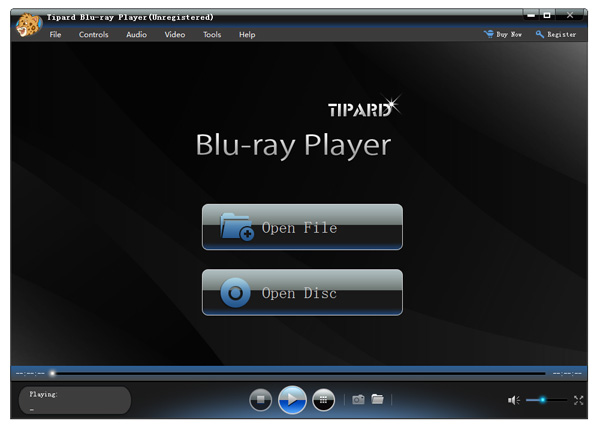
Trinn 2Åpne Blu-ray-platen ved å klikke Åpne disk velger du Blu-ray-stasjonen og laster Blu-ray-platen direkte.
Hvis du vil laste inn Blu-ray-mappen, klikker du på Åpne fil -knappen for å velge Blu-ray-mappen og se Blu-ray-filmene på din Windows 10-datamaskin. Finn mer DVD-spillere her.
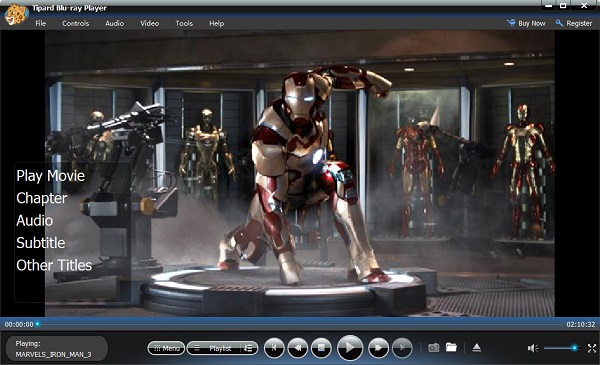
Del 3. Hvordan rippe og spille Blu-rays på Windows Media Player
Hvis du er besatt av Windows Media Player uten kodek installert, er en effektiv måte å konvertere Blu-ray-platen til Windows Media Player-støttet format. Windows Media Player 12 støtter nå et bredt spekter av lyd- og videoformater, for eksempel 3GP-, AAC-, AVCHD-, WMV-, MPEG-4-, WMA-, AVI-, DivX-, MOV- og Xvid-filer.
Tipard Blu-ray Converter kommer ut for å hjelpe deg med å rippe Blu-ray / DVD-plate, mappe og ISO-bildefil til MP4, AVI, MOV, WMV, VOB, MKV, MPG, etc. Dessuten kan den konvertere hvilken som helst video og lyd over 500 formater. Den er utstyrt med mange redigeringsfunksjoner. For eksempel kan du justere teksting og lydspor for Blu-ray, legge til filtre og effekter, legge til vannmerke, samt rotere og beskjære Blu-ray-filmen.
Importer Blu-ray til programmet
Kjør Blu-ray-omformer på datamaskinen. Klikk på Ripper-delen Legg inn Blu-ray rullegardinknappen for å laste inn Blu-ray-platen, mappene eller ISO-bildefilen.

Velg utdataformat for WMP
Standard utdataformat er MPG Lossless som holder den opprinnelige tapsfrie utgangen. For å spille Blu-ray-filen i Windows Media Player, kan du klikke på Format-ikonet ved siden av filen og rippe Blu-ray til WMV, MPEG-4 eller andre.

Rediger Blu-ray før du ripper
Før du konverterer, kan du klikke på Kutt ikon eller Rediger knappen under videoen for å klippe, rotere, beskjære, filtrere, vannmerke Blu-ray-filmen.
Konverter Blu-ray-fil
Velg banen der den konverterte Blu-ray-filen skal lagres, og klikk Ripp alle for å konvertere Blu-ray-platen til Windows Media Player-støttet format.

Når konverteringen er fullført, kan du åpne utdatamappen for å finne den konverterte Blu-ray-filen. Høyreklikk deretter på den og velg Åpne med Windows Media Player. Nå kan du glede deg over Blu-ray-filen din i Windows Media Player.
Del 4. Vanlige spørsmål om å spille Blu-ray på Windows Media Player
Kan VLC Media Player spille Blu-ray på Windows 10?
VLC støtter faktisk ikke Blu-ray-avspilling. Hvis du vil spille Blu-ray med VLC på Windows 10, må du få libbluray på datamaskinen - et åpen kildekode-bibliotek designet for avspilling av Blu-ray-plater.
Hvorfor spiller ikke Windows Media Player videoer?
Det er flere årsaker til at Windows Media Player slutter å spille av videoer:
1. Videofilformatet er ikke kompatibelt med WMP i det hele tatt. Du bør installere ekstra kodeker eller konvertere videofilene til WMV i slike tilfeller.
2. Videofilen din er ødelagt. Da kan ikke videoen åpnes av noen mediespiller inkludert WMP.
3. Windows Media Player er ødelagt på grunn av forskjellige faktorer. For å fikse det, start PCen på nytt, oppdater programvaren og installer WMP på nytt fra Microsofts nettsted.
Kan jeg konvertere MP4 til MP3 i Windows Media Player?
Det er ganske enkelt å konvertere en MP4 til MP3 i Windows Media Player. Åpne MP4-filen i Windows Media Player, gå til Fil-menyen og velg Lagre som eller Lagre media som, og endre deretter filtypen til .mp3. Klikk på Lagre-knappen for å konvertere MP4 til MP3.
konklusjonen
Dette innlegget deler 3 effektive måter å spille Blu-rays på Windows Media Player på. Du kan installere riktig kodek, prøve en annen Blu-ray-spiller eller konvertere Blu-ray-filen til WMP-støttet format. Tipard Blu-ray Player er en allsidig mediespiller som spiller Blu-stråler, DVDer og et bredt spekter av video- og lydformater på Windows 10-datamaskiner og Mac.